Como alterar a porta SSH no Linux
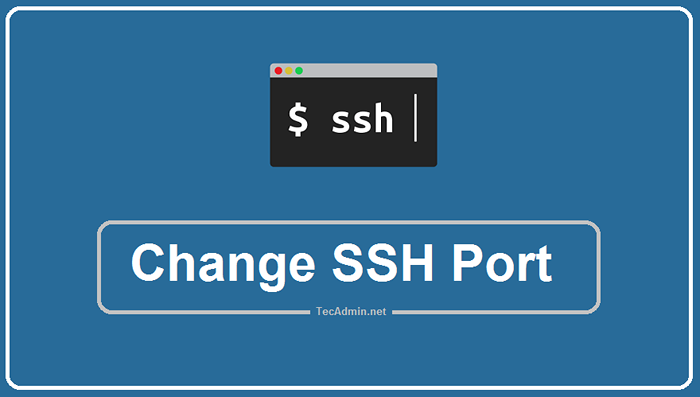
- 1449
- 19
- Maurice Champlin
Alterar a porta SSH é uma medida de segurança que pode ajudar a proteger seu sistema de ataques automatizados que têm como alvo a porta SSH padrão (porta 22). Quando os invasores examinam a Internet em busca de sistemas vulneráveis, eles geralmente se concentram na porta SSH padrão para tentar obter acesso ao sistema.
Ao alterar a porta SSH, você pode dificultar a localização e direcionamento do seu sistema. Isso ocorre porque o invasor precisaria digitalizar uma gama mais ampla de portas para encontrar a nova porta SSH, o que torna o processo de varredura mais lento e menos eficiente. Neste artigo, mostraremos como alterar a porta SSH no Linux.
Altere a porta SSH no Linux
Siga as etapas abaixo para alterar a porta SSH padrão para proteger um Linux Systems.
Etapa 1: Escolha um novo número de porta
O primeiro passo é escolher um novo número de porta para SSH. Você pode escolher qualquer porta não utilizada entre 1024 e 65535. No entanto, é recomendável escolher um número de porta que não seja comumente usado para outros serviços.
Para este tutorial, vamos usar 2022 Porta para a configuração SSH.
Etapa 2: edite o arquivo de configuração SSH
O arquivo de configuração SSH está localizado em “/Etc/ssh/sshd_config”. Você pode usar qualquer editor de texto para editar este arquivo. No entanto, você precisa de privilégios root para modificar o arquivo. Veja como você pode abrir o arquivo para edição:
sudo nano/etc/ssh/sshd_config No arquivo de configuração SSH, localize a linha que especifica a porta SSH. A linha deve ficar assim:
#Port 22| 1 | #Port 22 |
Descomentar a linha removendo o # personagem e altere o número da porta para a nova porta que você escolheu. Por exemplo, se você deseja alterar a porta ssh para 2022, A linha deve ficar assim:
Porta 2022| 1 | Porta 2022 |
Salve as alterações no arquivo de configuração SSH.
Etapa 3: reinicie o serviço SSH
Depois de alterar a porta SSH, você precisa reiniciar o serviço SSH para aplicar as alterações. Você pode fazer isso usando o seguinte comando:
sudo systemctl reiniciar sshd Como alternativa, se o seu sistema não usar o SystemD, você poderá usar o seguinte comando para reiniciar o serviço SSH:
SUDO Service SSHD Reiniciar Etapa 4: ajuste a regra do firewall
Depois de alterar a porta SSH, você precisa atualizar suas regras de firewall para permitir o tráfego de entrada na nova porta. Aqui estão as etapas para abrir as regras do firewall para a nova porta SSH usando três ferramentas populares de firewall: UFW, Firewall-CMD e iptables.
- UFW (firewall não complicado) é um front-end para gerenciar regras de firewall no Ubuntu e em outros sistemas baseados em Debian. Veja como você pode permitir o tráfego recebido na nova porta SSH usando o UFW:
status sudo ufwAdicione uma nova regra para permitir o tráfego recebido na nova porta SSH (substitua 2222 pelo seu novo número de porta SSH):
sudo ufw permitir 2022/tcp - Firewall-CMD é uma ferramenta de linha de comando para gerenciar regras de firewall em Centos, Fedora e outros sistemas baseados em Red Hat. Veja como você pode permitir o tráfego recebido na nova porta SSH usando o Firewall-CMD:
sudo firewall-cmd-zone = public --add-port = 2022/tcp --permanentSUDO Firewall-CMD--ReloadSubstituir “2022” Com seu novo número de porta SSH
- iptables é uma ferramenta de linha de comando para gerenciar regras de firewall no Linux. Veja como você pode permitir o tráfego recebido na nova porta SSH usando iptables:
sudo iptables -a input -p tcp - -dport 2022 -j aceita
Etapa 5: Verifique a nova porta SSH
Para verificar se a nova porta SSH está funcionando, você pode tentar se conectar ao servidor SSH usando o novo número da porta. Por exemplo, se você mudou a porta ssh para “2022”, Você pode se conectar ao servidor SSH usando o seguinte comando:
ssh [email protegido] -p 2022 Substituir "do utilizador" com o nome de usuário que você deseja usar para fazer login no servidor SSH e "servidor" com o nome do host ou endereço IP do servidor SSH.
Se você pode se conectar com sucesso ao servidor SSH usando o novo número da porta, parabéns! Você mudou com sucesso a porta ssh no Linux.
Conclusão
Alterar a porta SSH no Linux é uma boa prática de segurança para proteger seu sistema contra ataques automatizados. Depois de alterar a porta SSH, você precisa atualizar suas regras de firewall para permitir o tráfego recebido na nova porta. Isso pode ser feito usando diferentes ferramentas de firewall, como UFW, Firewall-CMD e iptables. Escolha a ferramenta apropriada para o seu sistema e siga as etapas descritas neste artigo para abrir as regras do firewall para a nova porta SSH.
É importante observar que alterar a porta SSH sozinha não é suficiente para proteger seu sistema. Você também deve usar senhas fortes ou autenticação de chave pública para acesso SSH, limitar o acesso SSH a usuários confiáveis e atualizar regularmente seu sistema com patches de segurança. No entanto, alterar a porta SSH é uma etapa simples e eficaz que pode melhorar a segurança do seu sistema.
- « Como instalar o Nagios Server no Ubuntu 20.04
- Como alterar a senha do usuário no Windows Server 2019 »

